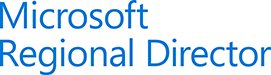September 29, 2011
SharePoint 2010 auf einem Windows 7 PC installieren
Die Installation von SharePoint 2010 auf einem Gerät mit Windows 7 ist nicht gerade das leichteste Unterfangen. Dabei wäre es für Entwickler und IT-Pros eine grosse Hilfe, wenn sich SharePoint native auf Windows 7 betreiben liesse. Bisher blieb einem fast nur die Wahl zwischen Virtualisierung oder der Griff zu einem Server.
Auf MSDN findet sich ein geniales Setup Kit, mit dem sich SharePoint 2010 direkt auf eine Windows 7 Maschine installieren oder mit Hilfe eines VHD Images Windows 7 im Dual Boot Verfahren starten lässt.
- Laden Sie das SharePoint Easy Setup Kit herunter.
Gehen Sie zum Pfad C:\SPEasySetup\Labs\GettingStarted\Source (Standard Installationsverzeichnis) - Überprüfen Sie vor dem Start der Installation die Config.xml. Dort können unter anderem die Applikationen angepasst werden, welche installiert werden sollen. Standardmässig sind dies folgende:
- SharePoint Server 2010 + Pre Requisites
- Office 2010 Professional Plus (Testversion)
- Visio 2010 (Testversion)
- Visual Studio 2010 Ultimate Edition
- Visual Studio SDK
- Visual Studio SharePoint Power Tools
- Expression Studio 4 Ultimate
- Open XML SDK
- Silverlight 4 Tools für Visual Studio
- SharePoint Designer 2010
- Sollen Sie ein VHD Image erstellen wollen, müssen Sie in der Config.xml Datei die entsprechenden Pfade anpassen.
- Führen Sie die Datei run.bat im gleichen Ordner mit administrativen Rechten aus.
Die Software wird anschliessend aus dem Internet heruntergeladen, was je nach Verbindungsgeschwindigkeit eine gewisse Zeit in Anspruch nehmen kann. - Ist alle Software heruntergeladen, können Sie entscheiden, ob SharePoint direkt auf Ihrem Computer installiert (wählen Sie [H] für Host) oder ein VHD Image (wählen Sie [V] für VHD) erstellt werden soll.
- Die Applikationen werden jetzt installiert.
Fällt die Wahl auf ein VHD Image, wird dieses in die Boot.ini Datei eingetragen und Sie können ab dem nächsten Neustart des PC von dieser Partition starten. Vergessen Sie nicht den sysprep /generalize Befehl, mit welchem Sie allfälligen Problemen vorbeugen können.
Bei meinem Versuch führte dies stellenweise zu Problemen, so dass Software nicht für mein System nicht kompatibel oder bereits installiert war. Sollte das Script abbrechen, installieren Sie die betroffene Software einfach von Hand und starten Sie run.bat danach erneut. Der Batchjob fährt an der abgebrochenen Stelle wieder weiter mit der Installation.
Die heruntergeladenen Software finden Sie standardmässig übrigens unter C:\SharePointEasySetupScript\Setup\Applications\
Announcing SharePoint Easy Setup for Developers
http://blogs.msdn.com/b/cjohnson/archive/2010/10/28/announcing-sharepoint-easy-setup-for-developers.aspx
SharePoint 2010 Prerequisites ohne Internetzugang installieren
https://www.techtask.com/sharepoint/automatische-installation-sharepoint-2010-prerequisites/
What Is Sysprep?
http://technet.microsoft.com/en-us/library/dd799240(WS.10).aspx
September 27, 2011
Mehrsprachige Sites in SharePoint 2010 und Office 365 aktivieren
SharePoint 2010 und auch Office 365 sind in verschiedenen Sprachen verfügbar. Beim Erstellen einer Site Collection kann jedoch nur eine Sprache ausgewählt werden. Es gibt eine einfache Möglichkeit, den Benutzern die Möglichkeit zu geben, die angezeigte Sprache selbst zu wählen. Voraussetzung hierfür ist natürlich, dass die entsprechenden Language Packs zuvor installiert wurden.
- Rufen Sie die gewünschte Site Collection auf.
- Melden Sie sich mit dem Site Collection Administrator Account an.
- Öffnen Sie Site Actions > Site Settings.
- Unter Site Administration wählen Sie Language Settings.
- Wählen Sie die gewünschten Sprachen aus.
Anschliessend kann jeder Benutzer seine persönliche Anzeigesprache wählen, indem er oben rechts auf seinen Anmeldenamen klickt und dort im Menu unter Select Display Language die entsprechende Sprache auswählt.
September 20, 2011
SharePoint 2010 Server Farm mit lokalen Benutzern installieren
Beispielsweise für eine Test- oder Entwicklungs-Umgebung kann es vorkommen, dass SharePoint 2010 auf einer Maschine ausserhalb einer Domäne mit einem SQL Server Standard oder Enterprise installiert wird. Für diese Variante kann nicht die Standalone Installation von SharePoint 2010 genutzt werden, weil diese die SQL Server Express Version verwendet.
Deshalb wird für dieses Unterfangen die Server Farm Installation für SharePoint 2010 gewählt. Wenn Sie nun nach der Installation im SharePoint Products Configuration Wizard mittels Create a new Server Farm wählen und unter Specify Database Access Account den Benutzernamen (z.B. local\user) und das Passwort des lokalen Benutzers eingeben, wird Sie SharePoint mit folgender Meldung stoppen:
The specified user local\user is a local account. Local accounts should only be used in stand alone mode.
Ab hier geht's mittels GUI nicht mehr weiter. Und das eigentlich auch völlig zurecht, denn einerseits sind lokale Accounts nur etwas für Testumgebungen und andererseits gibt es sehr schnell ein Durcheinander, sobald mehrere Server ins Spiel kommen.
Um die Farm tortzdem mit lokalen Benutzern anzulegen, öffnen Sie die SharePoint 2010 Management Shell und setzen folgenden Befehl ab: New-SPConfigurationDatabase
Geben Sie die abgefragten Angaben gemäss Ihrer Systemkonfiguration ein. In diesem Beispiel:
DatabaseName: SharePoint_Config
DatabaseServer: DB-Server
Passphrase: Sicherheitsschlüssel
Dieser Befehl erstellt auf dem SQL Server eine Konfigurationsdatenbank, welche die Basis für die neue SharePoint Farm bildet. Öffnen Sie anschliessend den SharePoint Products Configuration Wizard, wählen Sie Do not disconnect from this server farm und schliessen Sie die Konfiguration ab.
September 16, 2011
Deployment von SharePoint Solutions (WSP Packages) mit PowerShell
Das Deployment und die Verwaltung von SharePoint Solutions ist in SharePoint 2010 am effektivsten mit PowerShell zu bewältigen. Auch die Verwaltung der Solutions sowie der Features kann darüber vorgenommen werden.
SharePoint Solution zur Farm hinzufügen.
Add-SPSolution -LiteralPath "C:\Deployment\Solution.wsp"
Deployment der installierten SharePoint Solution in der Farm. Der Parameter -GACDeployment definiert, dass der Global Assembly Cache (GAC) für die Solution bereitgestellt werden kann.
Install-SPSolution -Identity Solution.wsp -GACDeployment
Deployment der installierten SharePoint Solution in der angegebenen Web Application.
Install-SPSolution –Identity Solution.wsp –WebApplication http://webapplication –GACDeployment
Aktualisiert eine bestehende Solution mit einer neuen Solution.
Update-SPSolution –Identity Solution.wsp –LiteralPath “C:\Deployment\Solution.wsp” –GacDeployment
Deinstalliert die definierte Solution aus der Farm.
Uninstall-SPSolution –Identity Solution.wsp
Deinstalliert die definierte Solution aus der angegebenen Web Application.
Uninstall-SPSolution –Identity Solution.wsp –WebApplication http://webapplication
Löscht die definierte Solution aus der Farm.
Remove-SPSolution –Identity Solution.wsp
Löscht die definierte Solution aus der angegebenen Web Application.
Remove-SPSolution –Identity Solution.wsp –WebApplication http://webapplication
Sandbox Solutions
Sandboxed SharePoint Solution hinzufügen in der angegebenen Solution.
Add-SPUserSolution -LiteralPath "C:\Deployment\Solution.wsp" -Site http://site
Aktivieren der Sandboxed SharePoint Solution in der angegebenen Site.
Install-SPUserSolution -Identity Solution.wsp -Site http://site
Deaktivieren der Sandboxed SharePoint Solution in der angegebenen Site.
Uninstall-SPUserSolution -Identity Solution.wsp -Site http://site
Löschen der Sandboxed SharePoint Solution in der angegebenen Site.
Remove-SPUserSolution -Identity Solution.wsp -Site http://site
Features
Aktivieren des definierten Farm Features.
Enable-SPFeature –Identity "Feature Name oder GUID"
Aktivieren eines Features auf der definierten Site.
Enable-SPFeature –Identity "Feature Name oder GUID" –URL http://webapplication
Erzwingen der Aktivierung eines Features auf der definierten Site.
Enable-SPFeature –Identity "Feature Name oder GUID" –URL http://webapplication -Force
Deaktivieren des definierten Farm Features.
Disable-SPFeature –Identity "Feature Name oder GUID"
Deaktivieren eines Features auf der definierten Site.
Disable-SPFeature –Identity "Feature Name oder GUID" –URL http://webapplication
Eine komplette Auflistung aller PowerShell Befehle und Parameter steht hier zur Verfügung:
http://technet.microsoft.com/en-us/library/ff607534.aspx
August 15, 2011
Einführung von SharePoint Online mit Office 365 in Unternehmen
Mit den Microsoft Office 365 Online Services können Office, Exchange, sharePoint und Lync aus der Cloud bezogen werden. Das ist insbesondere für kleinere Unternehmen eine sinnvolle Sache, weil hierdurch die Beschaffung und der Betrieb eigener Serversysteme wegfallen und auch eine Menge Geld gespart werden kann.
Wer allerdings SharePoint Online Services bei sich einführen will, sollte sich vorab gut informieren und überlegen, wofür man diese genau einsetzen will.
Microsoft stellt hierzu einige gute Ressourcen zur Verfügung. So einerseits ein Planungshandbuch für SharePoint Online, welches die folgenden Themen behandelt:
- Planen der Verwaltung von SharePoint Online mithilfe der Verwaltungskonsole
- Planen von Websites und Verwalten von Benutzern
- Planen des Websiteinhalts
- Planen von Anpassungen und Lösungen
- Erstellen und Anpassen der öffentlich zugänglichen Website
- Schulen und Unterstützen von Benutzern
- Planen der Überwachung und Pflege von Websitesammlungen und Websites
SharePoint Online-Planungshandbuch für Microsoft Office 365
http://office.microsoft.com/de-de/sharepoint-online-enterprise-help/sharepoint-online-planungshandbuch-fur-office-365-fur-unternehmen-HA101988931.aspx
Weiter gibt es eine Videoserie zum Thema SharePoint Online für IT Professionals.
- Introduction (Einleitung)
http://www.youtube.com/watch?v=7nHY2tQNoL0 - Scenarios (Szenarien)
http://www.youtube.com/watch?v=0osuZXhySK0 - Users (Benutzer)
http://www.youtube.com/watch?v=qfsLLYF1Q4o - Support (Unterstützung)
http://www.youtube.com/watch?v=Zk07b8BXSkc - Conclusion (Schluss)
http://www.youtube.com/watch?v=gQbfsNHjkmQ
Und zum Schluss noch ein White Paper mit Informationen zum Einsatz von Microsoft SharePoint Online in Unternehmen.
- An Overview for Enterprise IT Professionals
http://download.microsoft.com/download/8/1/9/819B1B4A-840A-457D-954A-1D6C19E4BF0B/SharePoint_Online_IT_Pro.docx